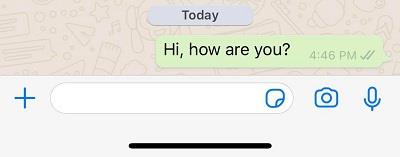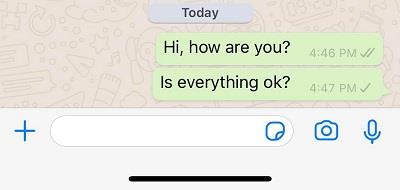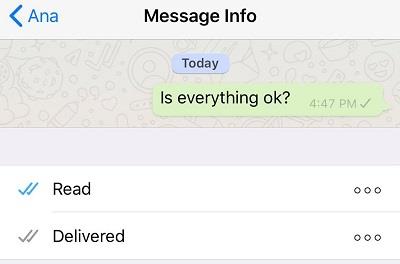Če še niste uporabljali WhatsApp, vas bodo morda zmedle vse te sive in modre kljukice. WhatsApp uporablja ta sistem, da vas obvesti, ali je vaše sporočilo dostavljeno in ali ga je druga oseba prebrala ali ne. Ko razumete, kako sistem deluje, lahko spremljate, kaj se dogaja z vašim sporočilom.

Ta funkcija olajša komunikacijo in je bila uvedena, da bi se izognili morebitnim nesporazumom. V tem članku boste spoznali kljukice WhatsApp in končno razumeli, kaj ena kljukica pomeni.
Zakaj ima moje sporočilo WhatsApp samo eno kljukico?
Odločili ste se, da svojemu prijatelju pošljete SMS prek WhatsApp. Enostavno je poslati sporočilo ali fotografijo, ne da bi plačali niti centa. Morda je vaš prijatelj odšel v tujino, zato je to najlažji način za ohranjanje stika. Takoj, ko pošljete sporočilo (če imate dobro internetno povezavo), se pod vašim besedilom prikaže ena siva kljukica.
Morda ste opazili, da se včasih siva kljukica takoj spremeni v dve sivi kljukici, včasih pa traja nekaj časa. Če ima vaše sporočilo samo eno kljukico več ur, morda mislite, da ste naredili nekaj narobe, vendar to ni res.
Ena siva kljukica pomeni, da je sporočilo uspešno poslano, vendar še ni dostavljeno. To ni tvoja krivda. To preprosto pomeni, da ima druga oseba izklopljen telefon ali da trenutno ne uporablja interneta. Morda imajo tudi težave z omrežjem.
Če čakate več ur, a imate še vedno samo eno kljukico, to ne pomeni, da vas druga oseba ignorira. Morda so zaposleni ali pa niso imeli priložnosti iti v splet. Na tej točki še vedno ne vedo, da ste jim poslali sporočilo. Skratka, svoj telefon bodo morali povezati z internetom, da bodo prejeli obvestilo.
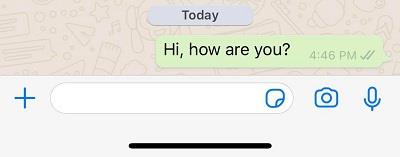
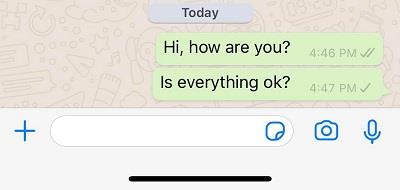
Kaj pomenita dve kljukici v WhatsApp?
Medtem ko je ena kljukica vedno siva, sta lahko dve kljukici različnih barv. Dve sivi kljukici pomenita, da je bilo sporočilo uspešno dostavljeno na telefon druge osebe, vendar ga ta še vedno ni odprla. Ko te kljukice postanejo modre, to pomeni nekaj drugega. Dve modri kljukici pomenita, da je prejemnik odprl in prebral vaše sporočilo.
Ali lahko izklopim kljukice v WhatsApp?
Obstajata dve vrsti uporabnikov WhatsApp. Prvi tip obožuje to funkcijo, ker vedno vedo, kaj se dogaja z njihovim sporočilom. To jim daje določeno stopnjo nadzora in jih lahko pomiri, da jih ne ignorirajo.
Drugemu tipu je vseeno za klope in morda mislijo, da kršijo zasebnost. Na žalost ni mogoče izklopiti vseh kljukic. Tako deluje WhatsApp; morda boste morali izbrati drugo platformo, da se jim v celoti izognete.
Kako izklopiti modre kljukice v WhatsApp
Če izklopite modre kljukice v WhatsAppu, bo druga oseba vedela, da je bilo sporočilo dostavljeno vam, vendar ne bo vedela, ali ste ga odprli. Modre kljukice lahko izklopite tako, da vnesete »Nastavitve«, tapnete »Račun« in nato »Zasebnost«.
V razdelku Zasebnost boste videli znak z napisom Potrdila o branju. Ko izklopite to možnost, ljudje ne morejo več vedeti, ali ste prebrali njihovo sporočilo. Ne pozabite, da ko to storite, prav tako ne boste mogli videti, ali so drugi ljudje prebrali vaša sporočila. To je dvosmerna ulica.
Seveda pa lahko vedno znova vklopite modro kljukico in preverite, ali je kdo prebral vaše sporočilo.
Kar zadeva skupinske klepete, ne boste mogli skriti, da ste prebrali sporočilo. Pošiljatelj lahko vedno vidi imena ljudi, ki so jih prebrali. Če ste ga poslali v skupinski klepet, se modre kljukice prikažejo šele, ko vsi udeleženci odprejo vaše sporočilo.
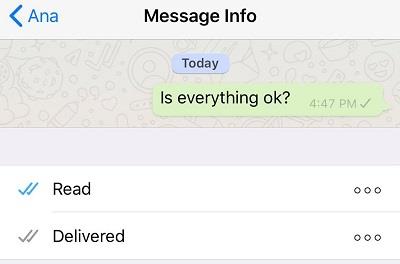
Obvladovanje WhatsApp Ticks
Zdaj veste vse o kljukicah WhatsApp in jih lahko uporabite sebi v prid. Ko boste naslednjič videli le eno kljukico, boste vedeli, da to ni razlog za paniko. Ena kljukica pomeni, da vas druga oseba ne ignorira; sporočilo jim še ni bilo dostavljeno.